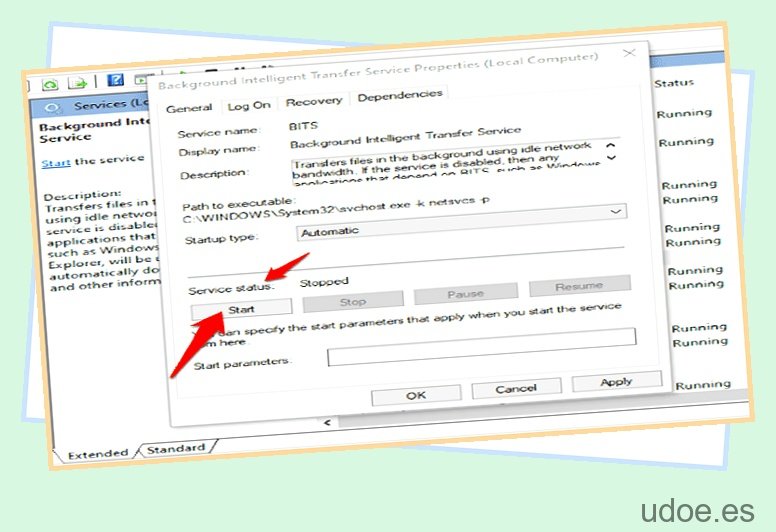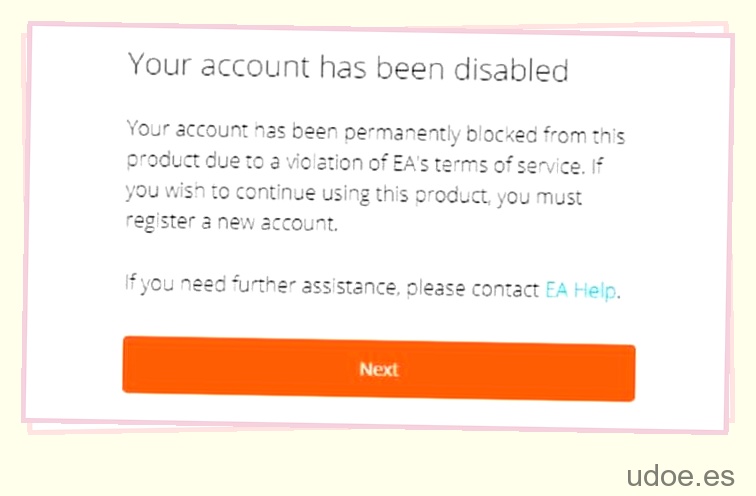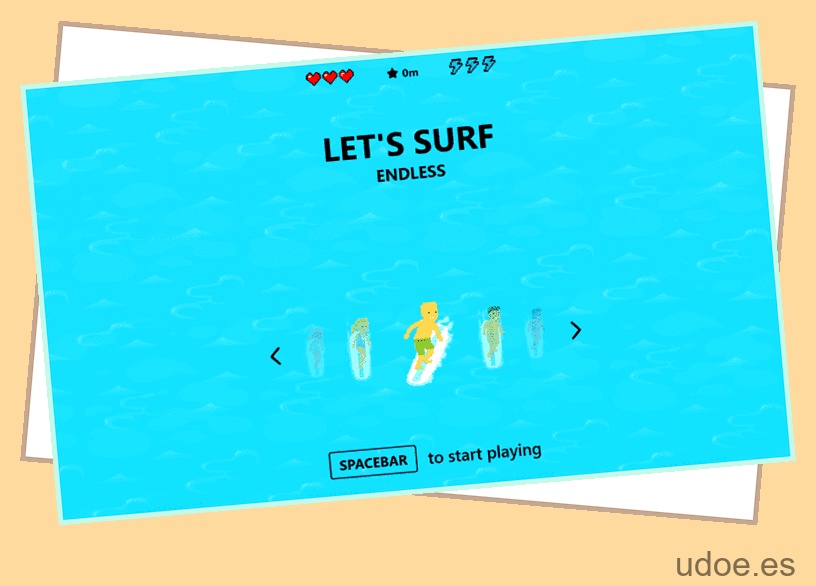A veces pasamos por problemas al imprimir y uno de los mensajes de error más comunes es que tu controlador no está disponible.
Esto es muy frustrante, particularmente cuando no conoces la solución a la situación. También es un problema bastante común con las impresoras HP, pero puede ocurrir con cualquier modelo.
¿Entonces, qué debería hacer? Hemos creado una guía útil para guiarlo a través del proceso y ayudarlo a volver a imprimir lo más rápido posible.
1
El controlador de la impresora no está disponible: cuál es la solución (Windows 10)
Hay algunas soluciones a este problema, así que las examinaremos.
Paso
1
Actualizar Windows 10
Si está utilizando Windows 10, hay una solución fácil para este problema. Solo necesita actualizar los controladores de su impresora.
Lo primero que debe hacer es abrir el Administrador de dispositivos en su computadora. Luego haga clic en el signo + en la esquina inferior derecha y seleccione «Otros dispositivos». Esto hará que aparezcan todos los demás dispositivos conectados a su computadora.
Ahora ubique el dispositivo de la impresora y haga doble clic en él. Aparecerá una ventana que le preguntará si desea instalar la última versión del controlador. Haga clic en Sí y siga las instrucciones. Si tiene varias impresoras instaladas en su PC, es posible que deba repetir este paso para cada impresora.
También puede descargar el controlador más reciente desde el sitio web del fabricante. Simplemente busque el nombre de la impresora o el número de marca/modelo y encontrará el controlador correcto.
Sin embargo, puede ser que el software de su computadora necesite ser actualizado en general.
Para hacer esto, haga clic en el mensaje que debería estar visible en el HUB de su computadora (generalmente en la parte inferior derecha de su pantalla) o vaya a la configuración de su computadora.
Siga las instrucciones y actualice Windows 10.
Paso
2
Descarga de los controladores más recientes
También puede usar software de terceros, como Driver Easy, para ayudarlo a descargar los controladores más recientes.
Abra el programa y escanee su computadora en busca de controladores obsoletos o faltantes. Una vez que haya encontrado los controladores faltantes o desactualizados, simplemente haga clic en el botón Descargar junto a ellos y deje que el programa haga su trabajo.
No pasará mucho tiempo antes de que vea aparecer una nueva pestaña donde puede elegir en qué tipo de archivo desea guardar el controlador. Seleccione Guardar como y asígnele una ubicación adecuada. Ahora cierre el programa y reinicie su computadora.
Una vez que haya hecho eso, intente instalar el controlador actualizado nuevamente y, con suerte, ya no encontrará el mensaje «controlador no disponible».
Paso
3
Desinstale y vuelva a instalar el controlador de su impresora
Otra opción sería desinstalar y reinstalar el controlador de la impresora. Para hacer esto, debajo del encabezado de impresoras, verá una lista de todas las impresoras instaladas actualmente en su sistema. Haga clic derecho en la impresora que desea eliminar y seleccione Eliminar.
En el cuadro a continuación, ingrese los detalles de su impresora y haga clic en Aceptar. Finalmente, haga clic en Eliminar impresoras y fax seleccionados. Cuando se le solicite, confirme que realmente desea eliminar estos elementos haciendo clic en Sí.
Ahora, vuelva a ingresar la configuración de su impresora y haga clic en Aceptar para aplicar los cambios. Reinicie su computadora e intente instalar el controlador nuevamente. ¡Con suerte, esta vez funcionará!
2
¿Cómo soluciono el error de mi impresora que no funciona?
Este es bastante simple.
Paso
1
Ir al Administrador de dispositivos
Todo lo que necesita hacer es ingresar al Administrador de dispositivos y buscar la impresora en la lista.
Paso
2
Actualizar el software del controlador
Haga doble clic en él y haga clic en Actualizar software de controlador. Siga las indicaciones y una vez que haya terminado, reinicie su computadora y vea si el error se ha resuelto.
Si aún recibe el mismo error después de seguir los pasos anteriores, es posible que desee comunicarse con el fabricante de su impresora. Deberían poder proporcionar más información sobre lo que podría estar causando el problema.
La línea de fondo
Con suerte, te hemos ayudado con esta guía. Esperamos que este artículo te haya sido útil y hayas podido solucionar tu problema.